แอปการแจ้งเตือนบนเดสก์ท็อปของ Google Voice

เช่นเดียวกับ Google Wave, Google Voice ได้สร้างกระแสฮือฮาไปทั่วโลก Google มุ่งมั่นที่จะเปลี่ยนแปลงวิธีการสื่อสารของเรา และนับตั้งแต่นั้นมาก็กำลังกลายเป็น...
มีแอปพลิเคชั่นวิทยุที่ยอดเยี่ยมบางตัวบนแพลตฟอร์ม Linux ที่คุณสามารถใช้เพื่อฟังวิทยุ FM บน Linux ในอดีตผมเคยเขียนเกี่ยวกับGradioเช่นเดียวกับบางคนและคนอื่น ๆ ตั้งแต่พูดถึงแอพเหล่านั้นก็ผ่านไปซักพัก และโปรแกรมใหม่ที่ชื่อ Odio ก็มาถึงที่เกิดเหตุ
โอดิโอคืออะไร? เป็นแอปพลิเคชั่นวิทยุอินเทอร์เน็ตที่สวยงาม มันมีอินเทอร์เฟซที่ทันสมัย ใช้งานง่ายและมีคุณสมบัติที่น่าประทับใจเช่นรายการโปรด การจัดอันดับสถานีและอื่น ๆ !
ในโพสต์นี้ ฉันจะพูดถึงวิธีใช้งานแอพ Odio และใช้มันเพื่อฟังวิทยุ FM บน Linux นอกจากนี้ ฉันยังจะพูดถึงวิธีนำทางผ่านคุณลักษณะที่มีประโยชน์ที่สุดบางส่วนอีกด้วย มาเริ่มกันเลย!
เปิดใช้งานการสนับสนุน Snap
แอปพลิเคชั่นวิทยุ Odio รองรับการสนับสนุนอย่างกว้างขวางบน Linux เนื่องจากแพ็คเกจ Snap วิธีเดียวบน Linux ที่คุณสามารถใช้แอปพลิเคชันนี้ได้คือกับ Snap ดังนั้นก่อนดำเนินการต่อ จำเป็นอย่างยิ่งที่คุณต้องเปิดใช้งานบริการ Snapd บนระบบของคุณ
ณ ตอนนี้ แพ็คเกจ Snap ใช้งานได้กับ Linux เกือบทุกรุ่นที่มีอยู่ โดยเฉพาะ Ubuntu, Debian, Fedora, OpenSUSE, Arch Linux, Solus, Gentoo, Linux Mint, Raspberry Pi และอีกมากมาย
หากคุณไม่แน่ใจว่าการแจกจ่าย Linux ของคุณรองรับ Snaps หรือไม่ให้ไปที่เว็บไซต์นักพัฒนา Snapcraftพวกเขามีรายชื่อว่าระบบปฏิบัติการ Linux ใดที่สามารถเรียกใช้แพ็คเกจ Snap ได้ นอกจากนี้ Snapcraft ยังมีคำแนะนำโดยละเอียดเกี่ยวกับวิธีทำให้รันไทม์ของ Snapd ทำงานบนแต่ละอันได้อย่างละเอียด!
ไม่ทราบคำแนะนำในเว็บไซต์ Snapcraft ใช่ไหม เราสามารถช่วย! ตรวจสอบการกวดวิชาของเราทั้งหมดที่เกี่ยวกับวิธีการตั้งค่าแพคเกจ Snap บน Linux ครอบคลุมวิธีการติดตั้ง Snapd เปิดใช้งานบริการและแม้แต่ใช้แพ็คเกจ Snap สำหรับระบบปฏิบัติการ Linux ที่ทันสมัยที่สุด
ติดตั้ง Odio
ขณะนี้รันไทม์ SnapD ทำงานบนระบบ Linux ของคุณ สามารถติดตั้งแอปพลิเคชัน Odio ผ่านร้านค้า Snap ได้ เปิดเทอร์มินัลโดยกดCtrl + Alt + TหรือCtrl + Shift + Tบนแป้นพิมพ์ หลังจากนั้น ให้ป้อนคำสั่งด้านล่างเพื่อเริ่มกระบวนการติดตั้ง
sudo snap ติดตั้ง odio
หรือหากคุณไม่ชอบเทอร์มินัล ให้เปิดซอฟต์แวร์ Gnome, KDE Discover หรือ Ubuntu Software Center คลิกที่ช่องค้นหา พิมพ์ "Odio" จากนั้นเลือกปุ่ม "ติดตั้ง"
การเข้าถึงสถานียอดนิยม
Odio มีหลายวิธีในการฟังวิทยุออนไลน์ ซึ่งเป็นเหตุผลว่าทำไมหลายๆ คนบน Linux ถึงเลือกใช้วิทยุนี้เพื่อความต้องการในการฟังของพวกเขา หนึ่งในคุณสมบัติที่ดีที่สุดคือส่วน "การคลิกสูงสุด"; รายชื่อสถานีวิทยุยอดนิยมที่แอปนำเสนอ
หากต้องการเข้าถึงหมวดหมู่ Top Click ใน Odio ให้เปิดแอปและปล่อยให้โหลดขึ้น จากนั้นค้นหา "หน้าแรก" ในแถบด้านข้างและเลือกเพื่อไปที่หน้าต้อนรับ จากนั้นให้มองหาตัวเลือกที่ระบุว่า "คลิกบนสุด" และเลือกด้วยเมาส์ จากนั้นคุณจะถูกพาไปยังสถานีที่เล่นมากที่สุด
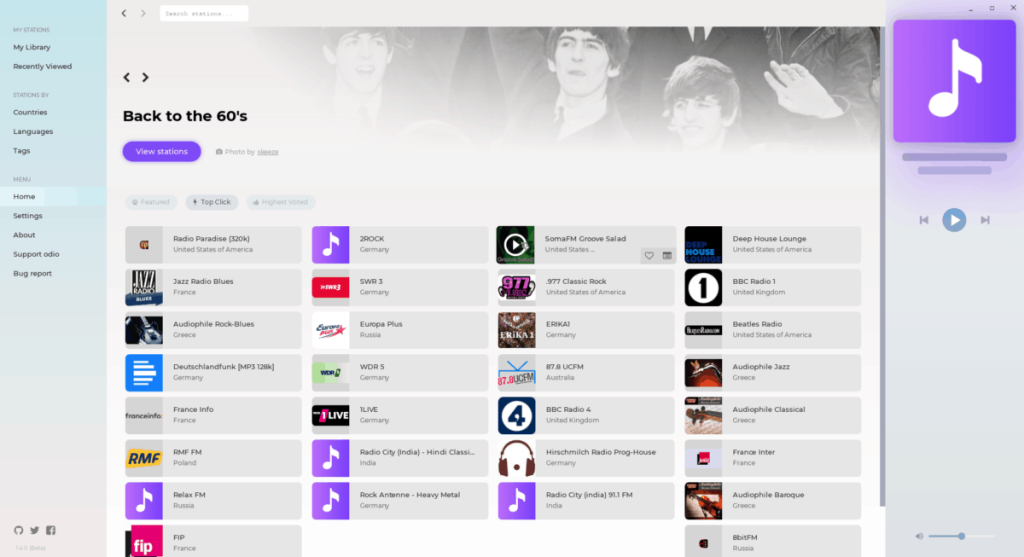
เมื่อคุณไปถึงส่วนการคลิกสูงสุดแล้ว ให้ค้นหาและค้นหาสิ่งที่คุณต้องการฟัง แล้วคลิกปุ่มเล่นเพื่อเริ่มการสตรีม หรือคลิกไอคอนรูปหัวใจเพื่อบันทึกสถานีลงในรายการโปรดเพื่อดูในภายหลัง
สถานีเด่น
นอกเหนือจากสถานีวิทยุ "คลิกยอดนิยม" แล้ว Odio ยังมีสถานีวิทยุที่คัดสรรมาเพื่อฟัง ซึ่งอยู่ใต้ส่วน "รายการแนะนำ" ใต้ "หน้าแรก"
ค้นหาสถานี
แอปพลิเคชั่นวิทยุ Odio มีคุณสมบัติการค้นหาที่น่าประทับใจที่ผู้ใช้สามารถใช้ในการกรองผ่านห้องสมุดสถานีที่กว้างขวางเพื่อค้นหาสิ่งที่จะฟังได้อย่างรวดเร็ว ในการใช้คุณสมบัตินี้ ให้คลิกที่ช่องค้นหาที่ระบุว่า "สถานีค้นหา" และเขียนคำสำคัญลงไป จากนั้นกดปุ่มEnterบนแป้นพิมพ์เพื่อโหลดผลลัพธ์
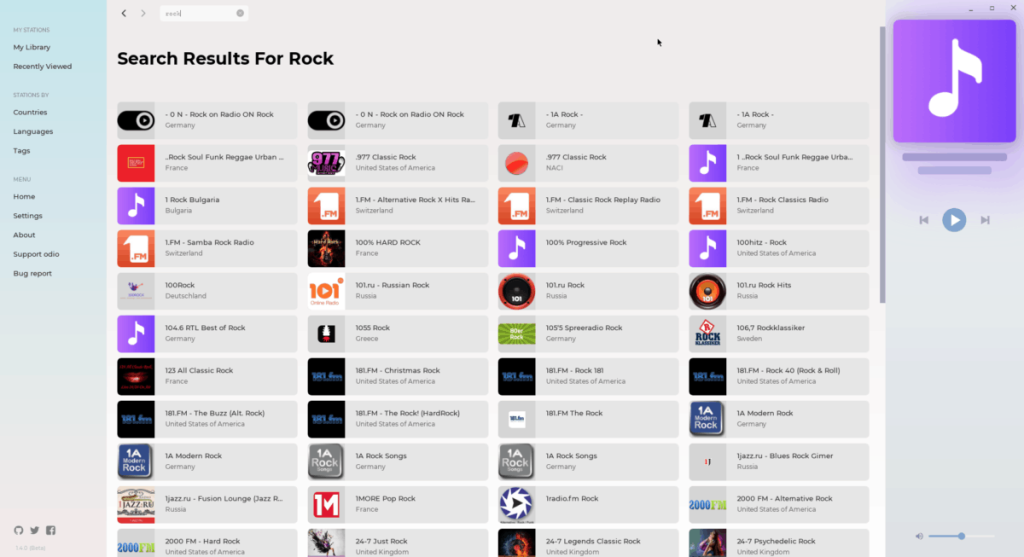
ผลการค้นหาจะแสดงรายการช่องตามคำหลักของคุณ มองผ่านและค้นหาสิ่งที่คุณต้องการฟัง หรือเลือกไอคอนรูปหัวใจเพื่อบันทึกลงในห้องสมุดสถานีของคุณ
จัดเรียงสถานีตามประเทศและภาษา
ประโยชน์มหาศาลสำหรับวิทยุออนไลน์คือ ไม่ว่าคุณจะอยู่ที่ไหนในโลก คุณสามารถตรวจสอบสถานีได้จากทุกที่ Odio นั้นยอดเยี่ยมในด้านนี้และยังให้ผู้ใช้จัดเรียงสถานีวิทยุตามภาษาและประเทศที่ต้องการ
หากต้องการจัดเรียงตามประเทศ ให้ดูที่แถบด้านข้างทางซ้ายมือในแอป Odio แล้วคลิกตัวเลือก "ประเทศ" จากนั้นคุณจะเห็นรายชื่อประเทศจำนวนมาก ผ่านไปและคลิกที่ธงของประเทศในรายการที่คุณต้องการดูสถานี
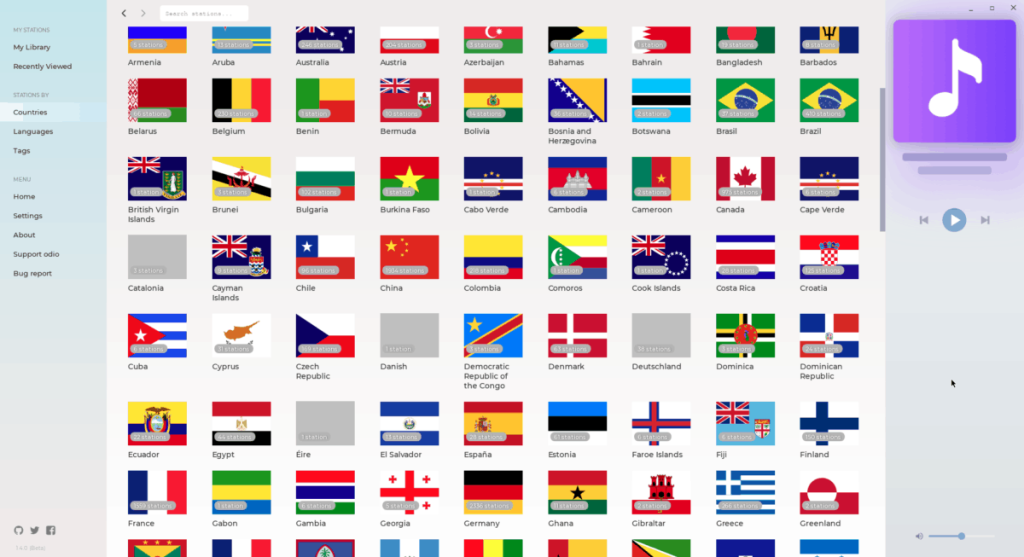
การเรียงลำดับตามภาษาทำงานเหมือนกับการเรียงลำดับตามประเทศ ในการดำเนินการ ให้ค้นหาตัวเลือก "ภาษา" ในแถบด้านข้างแล้วคลิกด้วยเมาส์ จากนั้นดูรายการภาษาและเลือกสถานีที่คุณต้องการดูสถานีวิทยุในภาษานั้นทันที
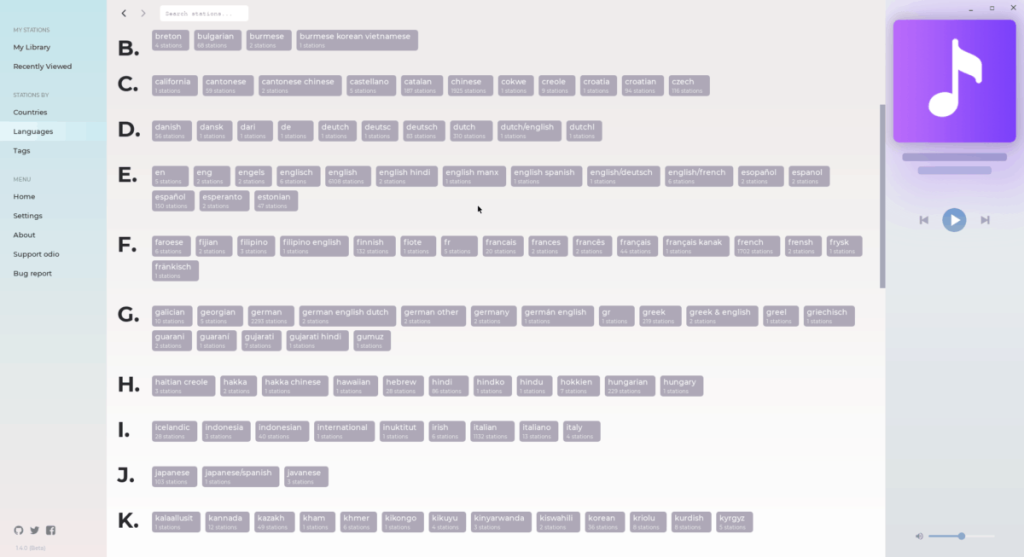
เช่นเดียวกับ Google Wave, Google Voice ได้สร้างกระแสฮือฮาไปทั่วโลก Google มุ่งมั่นที่จะเปลี่ยนแปลงวิธีการสื่อสารของเรา และนับตั้งแต่นั้นมาก็กำลังกลายเป็น...
มีเครื่องมือมากมายที่ช่วยให้ผู้ใช้ Flickr สามารถดาวน์โหลดรูปภาพคุณภาพสูงได้ แต่มีวิธีดาวน์โหลด Flickr Favorites บ้างไหม? เมื่อเร็ว ๆ นี้เราได้...
การสุ่มตัวอย่างคืออะไร? ตามข้อมูลของ Wikipedia “คือการนำส่วนหนึ่งหรือตัวอย่างจากการบันทึกเสียงหนึ่งมาใช้ซ้ำเป็นเครื่องดนตรีหรือ...
Google Sites เป็นบริการจาก Google ที่ช่วยให้ผู้ใช้โฮสต์เว็บไซต์บนเซิร์ฟเวอร์ของ Google แต่มีปัญหาหนึ่งคือไม่มีตัวเลือกสำรองข้อมูลในตัว
Google Tasks ไม่ได้รับความนิยมเท่ากับบริการอื่นๆ ของ Google เช่น ปฏิทิน Wave เสียง ฯลฯ แต่ยังคงใช้กันอย่างแพร่หลายและเป็นส่วนสำคัญของผู้คน
ในคู่มือฉบับก่อนหน้าของเราเกี่ยวกับการล้างฮาร์ดดิสก์และสื่อแบบถอดได้อย่างปลอดภัยผ่าน Ubuntu Live และซีดีบูต DBAN เราได้กล่าวถึงดิสก์ที่ใช้ Windows
ไฟล์ DEB คืออะไร?? คุณจะทำอย่างไรกับมัน? เรียนรู้หลายวิธีที่คุณสามารถติดตั้งไฟล์ DEB บน Linux PC ของคุณ
คุณต้องการให้ GitLab ทำงานบนเซิร์ฟเวอร์ Ubuntu ของคุณหรือไม่? GitLab เป็นทางเลือกที่โฮสต์ได้เองที่มีประสิทธิภาพสำหรับบริการต่างๆ เช่น GitHub ด้วยคุณสามารถ
เรียนรู้วิธีเพิ่มความปลอดภัยให้กับเซิร์ฟเวอร์ Ubuntu Linux โดยการติดตั้งและเปิดใช้งาน SELinux
ต้องการวิธีที่ง่ายกว่าในการเมานต์การแชร์ NFS บนเซิร์ฟเวอร์ Linux ของคุณหรือไม่ เรียนรู้วิธีเมานต์การแชร์ NFS ด้วยแอป Cockpit




![วิธีการกู้คืนพาร์ติชั่นและข้อมูลฮาร์ดดิสก์ที่สูญหาย [คู่มือ] วิธีการกู้คืนพาร์ติชั่นและข้อมูลฮาร์ดดิสก์ที่สูญหาย [คู่มือ]](https://tips.webtech360.com/resources8/r252/image-1895-0829094700141.jpg)
